自動車のイメージ上のヘッドライトのサイズを変更します。
このチュートリアルでは、例として bmw.tif ファイルを使用します。このファイルは、Courseware プロジェクトのサブフォルダ pix 内にあります。
File > Import > Canvas Image![]() を選択して開きます。
を選択して開きます。

ヘッドライトをコピーするには
最初に、サイズを変更するディテールをコピーします。この例では、ヘッドライトをコピーします。
- 左のヘッドライトがはっきりと見えるようになるまでズームとパンを行います。

- Paint > Select > Marquee
 (四角形)を選択します。
(四角形)を選択します。 - 左のヘッドライトの周りの四角形をドラッグします。

失敗してしまった場合は、ヘッドライトの周りの新しい四角形をドラッグします。
ピンクはアクティブレイヤの選択されていない領域を示しています(選択されていない領域は、マスクされた領域とも呼ばれます)。
ピンクでない領域は、選択された(またはマスクされていない)領域です。
この状態では、選択された領域だけが変更(たとえばペイント、消去、コピーなど)できます。
ピンク(マスクされた)の領域を変更することはできません。
- Edit > Copy Image
 を選択して、選択された領域をクリップボードにコピーします。
を選択して、選択された領域をクリップボードにコピーします。 - Windows > Editors > Canvas Layer Editor
 の順に選択して、Canvas Layer Editor を開きます。
の順に選択して、Canvas Layer Editor を開きます。 - イメージを含むレイヤをダブルクリックし、この名前を bmw に変更します(bmw でない場合)。
- Edit > Paste Image
 を選択して、クリップボードの内容を新しいイメージ レイヤにペーストします。
を選択して、クリップボードの内容を新しいイメージ レイヤにペーストします。 これで、Canvas Layer Editor ウィンドウには、ALIAS_PIX_CL という名前の新しいレイヤが存在します。
- ALIAS_PIX_CL レイヤをダブルクリックし、headlight と入力して
 キー(Windows)か
キー(Windows)か キー(Mac)を押し、レイヤの名前を変更します。
キー(Mac)を押し、レイヤの名前を変更します。
ヘッドライトのサイズを変更するには
次に、ヘッドライトのサイズを変更します。
- headlight レイヤがアクティブであることを確認します。アクティブの場合は、Canvas Layer Editor で紫色に強調表示されます。紫色に強調表示されていない場合は、これをクリックしてください。
- Canvas Layer Editor で、Edit > Transform layer を選択します。
マニピュレータがイメージ レイヤに表示されます。
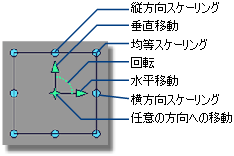
- 均一スケーリング ハンドルをドラッグし、ヘッドライトのサイズを拡大します。
均一スケーリング ハンドルを放し、座標変換をプレビューします。

ヘッドライトの新しいサイズが適当でない場合は、均一スケーリング ハンドルを再度ドラッグします。
- Accept をクリックし、座標変換を決定します。
- Pick > Object
 を選択して、選択をクリアします。
を選択して、選択をクリアします。 - Canvas Layer Editor で、headlight レイヤの
 のアイコンをクリックし、イメージ レイヤを非表示にして、オリジナルのイメージが見えるようにします。
のアイコンをクリックし、イメージ レイヤを非表示にして、オリジナルのイメージが見えるようにします。 - Canvas Layer Editor ウィンドウで、headlight レイヤの
 のアイコンをクリックして、このレイヤを再度表示します。
のアイコンをクリックして、このレイヤを再度表示します。
ヘッドライトの周りのペイントを削除するには
次に、ヘッドライトを取り巻く自動車のボディーの部分を削除します。
- Canvas Layer Editor ウィンドウで、bmw レイヤの
 のアイコンをクリックして、イメージ レイヤを非表示にします。これにより、headlight レイヤのコンテンツがはっきりと見えるようになります。
のアイコンをクリックして、イメージ レイヤを非表示にします。これにより、headlight レイヤのコンテンツがはっきりと見えるようになります。 
headlight レイヤがアクティブであることを確認します。アクティブの場合は、紫に強調表示されます。紫色に強調表示されていない場合は、これをクリックしてください。
- ビューのズームとパンを行い、ヘッドライトがビューいっぱいに表示されるようにします。
- Canvas Layer Editor で、new invisibility mask layer
 ボタンをクリックします。
ボタンをクリックします。 - もう一度 headlight レイヤをクリックして、アクティブにします。
- 非表示マスクレイヤ名の右側にある
 アイコンをクリックして、
アイコンをクリックして、 アイコンに変更することで、非表示マスクレイヤ Invisibility-# を headlight レイヤに関連付けます。
アイコンに変更することで、非表示マスクレイヤ Invisibility-# を headlight レイヤに関連付けます。 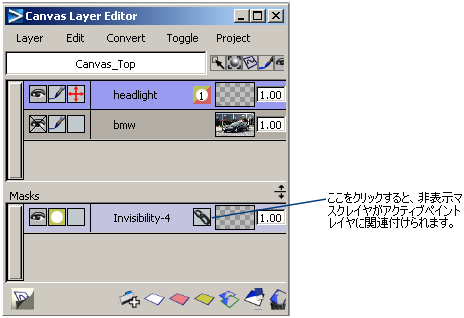
- 非表示マスク レイヤをクリックしてアクティブにします。
- Paint > Solid Brush
 > Brush Felt を選択します。
> Brush Felt を選択します。 ブラシのサイズを調整してブラシを操作し、車の領域をペイントします。ペイントする場所は、からし色になります。これによって、車の非表示にする部分を隠します。
- ヘッドライトの周りを大ざっぱにブラシして、自動車のボディーの大部分を隠します。

黄色の非表示マスクによって覆われるヘッドライトがある場合は、Eraser ツールを使用して、その領域のマスクを削除します。
- ヘッドライトの周囲に慎重にブラシをかけて、車体の残りの部分を非表示にし、ブラシと消しゴムのサイズを適宜調整します。

- Headlight レイヤをクリックして、黄色で覆われたすべての領域が非表示マスクレイヤによって、どの程度非表示にされているかを確認します。

- Canvas Layer Editor で、
 レイヤの閉じた目のアイコンをクリックして、このレイヤを再度表示します。
レイヤの閉じた目のアイコンをクリックして、このレイヤを再度表示します。 - ビューのズームとパンを行い、自動車全体が表示されるようにします。
- Canvas Layer Editor で、headlight レイヤの
 のアイコンをクリックし、イメージ レイヤを非表示にして、オリジナルのイメージが見えるようにします。
のアイコンをクリックし、イメージ レイヤを非表示にして、オリジナルのイメージが見えるようにします。 - Canvas Layer Editor で、headlight レイヤの
 のアイコンをクリックして、このレイヤを再度表示します。
のアイコンをクリックして、このレイヤを再度表示します。
最終的なイメージをマージ、書き出すには
最後にイメージ レイヤをマージし、最終的なイメージを書き出します。
- Canvas Layer Editor から Layer > Merge Below を選択して、アクティブなイメージ レイヤ(headlight)とその下のイメージ レイヤ(bmw)をマージします。
また bmw という名前のイメージ レイヤ 1 つだけになっていることに注目してください。
- Canvas Layer Editor を閉じます。
- File > Export > Canvas Image/Mask Layer
 を選択して、File Browser を開き、最終的なイメージを保存します。
を選択して、File Browser を開き、最終的なイメージを保存します。